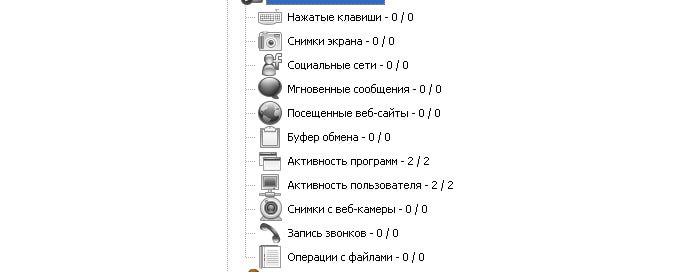بخش های سایت
انتخاب سردبیر:
- پوسته های استفاده نشده با نام مستعار برای ماین کرافت
- چرا بازی ها در ویندوز راه اندازی نمی شوند چرا بازی ها کار نمی کنند
- دانلود minecraft برای اندروید: همه نسخه ها
- دانلود مود برای ماین کرافت 1
- پوست پسر با 10 حرف انگلیسی
- ModPack Zeus002 در اینجا بسته مود World Of Tanks را دانلود کنید
- چرا ماین کرافت برای من کار نمی کند؟
- بهترین سرورهای ماین کرافت با مودها
- بهترین حالتها برای حالتهای Minecraft View برای نسخه 1
- بهترین حالتها برای Minecraft مدهای مکانیکی برای Minecraft 1
تبلیغات
| نرم افزار کار با شبکه قوانین مسیریابی که یک حلقه را تشکیل می دهند چگونه به نظر می رسند؟ این مشکل با ارسال بسته های ویژه قابل حل است |
|
سیستم عامل ویندوز دارای ابزارهای کمکی زیادی برای تشخیص و پیکربندی است شبکه محلیو دسترسی به اینترنت اکثر آنها عمدتاً برای مدیران سیستم. اما برخی از آنها ممکن است برای کاربران عادی خانگی نیز مفید باشند. این ابزارها برنامه ها (فرمان ها) هستند خط فرمان. برای استفاده از آنها، ابتدا باید یک پنجره خط فرمان باز کنید ( شروع کنید — برنامه ها(همه برنامه ها) - استاندارد — خط فرمان). ابزار پیکربندی پروتکل اینترنت ویندوز (ipconfig)برای مشاهده اتصالات شبکهمی توانید از دستور استفاده کنید ipconfig. برای انجام این کار، در خط فرمان، وارد کنید ipconfigو Enter را فشار دهید. این ابزار اطلاعاتی را در پنجره مربوط به تمام اتصالات شبکه نشان می دهد که حاوی ماسک زیر شبکه و آدرس IP دروازه است. اتصالات شبکه محلی که برای دسترسی به اینترنت استفاده نمی شوند ممکن است آدرس دروازه نداشته باشند. اگر کامپیوتر داشته باشد ارتباط مستقیمبه اینترنت، سپس آدرس نمایش داده شده با آدرس رایانه موجود در اینترنت مطابقت دارد. اگر رایانه از طریق روتر متصل باشد، آدرس نمایش داده شده ممکن است با آدرسی که برای دسترسی به اینترنت استفاده می شود متفاوت باشد. پینگ کنیدتیم پینگطراحی شده برای ارسال به یک آدرس تعیین شده برای اندازه گیری زمان پاسخ. با کمک آن می توانید تعیین کنید که آیا آدرس مقصد قابل دسترسی است یا خیر، کیفیت ارتباطات از نظر از بین رفتن اطلاعات ارسال شده و سرعت تحویل. برای استفاده از دستور، در خط فرمان وارد کنید پینگ<نام میزبان> <نام میزبان> پینگ yandex.ru). نتیجه دستور حاوی اطلاعاتی در مورد آدرس رایانه در حال پینگ، میزان اطلاعات ارسال شده و زمان پاسخ و همچنین اطلاعات آماری (کل) در مورد تمام بسته های ارسالی خواهد بود. ردیابی (ردیابی)تیم ردیاببرای تعیین مسیری که اطلاعات در آن به آدرس مشخص شده تحویل می شود، در نظر گرفته شده است. با کمک آن می توانید تعیین کنید که اطلاعات از طریق کدام بخش های شبکه منتقل می شود و در صورت عدم ارتباط با رایانه مشخص شده، محل "شکست" را تعیین کنید. برای ردیابی مسیر، در خط فرمان وارد شوید ردیاب<نام میزبان> را فشار دهید و به جای آن کلید Enter را فشار دهید <نام میزبان> شما باید نام دامنه یا آدرس IP رایانه را مشخص کنید (به عنوان مثال، tracert yandex.ru). در نتیجه، لیستی از گره ها در خط فرمان به شکل زمان پاسخ (پینگ) و آدرس های IP ظاهر می شود که بسته های اینترنت هنگام تحویل به مقصد از طریق آنها عبور می کنند. پینگ مسیرتیم مسیریابیمجموعه ای از ردیابی ها و پینگ ها به هر گره مسیر است. این به شما امکان می دهد تعیین کنید که از دست دادن بسته ها در کدام گره در طول انتقال آنها به مقصد رخ می دهد. برای استفاده از دستور، در خط فرمان وارد کنید مسیریابی <نام میزبان> را فشار دهید و به جای آن کلید Enter را فشار دهید <نام میزبان> شما باید نام دامنه یا آدرس IP رایانه را مشخص کنید (به عنوان مثال، مسیریابی yandex.ru). هنگام اجرای دستور، ابتدا هر گره در ردیابی را ردیابی و سپس پینگ می کند. گزارش اجرای دستور در پنجره خط فرمان نمایش داده می شود. اجرای این دستور به دلیل تعداد زیاد پینگ می تواند 5-10 دقیقه طول بکشد. آمار اتصال به شبکه (netstat)تیم netstatاطلاعات مربوط به اتصالات اینترنتی فعال را در رایانه نمایش می دهد. برای اطلاعات بیشتر، در خط فرمان وارد کنید netstat-a و Enter را فشار دهید. پس از اجرای دستور، خط فرمان اطلاعات مربوط به اتصالات فعال را در قالب پروتکل مورد استفاده، آدرس IP محلی و پورت، آدرس و پورت IP راه دور و وضعیت اتصال نمایش می دهد. اگر کامپیوتر شما دارد پورت ها را باز کنید، سپس دستور اطلاعات مربوط به آنها را نیز نمایش می دهد. ابزارهای تشخیصی برای آزمایش عملکرد پشته TCP/IP، ویندوز XP شامل تعدادی ابزار خط فرمان است که هر کدام وظیفه آزمایش عملکرد قسمت خاصی از پشته TCP/IP را بر عهده دارند. ابزار ipconfig ابزار ipconfig برای نمایش پارامترهای پیکربندی TCP/IP و کنترل دریافت پارامترها از سرور DHCP طراحی شده است. دارای نحو زیر است: ipconfig | /انتشار | /flushdns | /displaydns | /ثبت نام | /showclassid آداپتور | / آداپتور setclassid ] توضیحاتی در مورد کلیدهای ابزار ipconfig در جدول آورده شده است:
هنگامی که ابزار ipconfig را بدون پارامتر فراخوانی می کنید، اطلاعات مختصری در مورد تمام اتصالات پیکربندی شده برای استفاده از پروتکل TCP/IP نمایش داده می شود. نمایش داده شده: آدرس IP، ماسک زیر شبکه و دروازه پیش فرض. به عنوان یک پارامتر آداپتورنام اتصال مشخص شده است. هنگام تعیین نام اتصال می توانید از ماسک استفاده کنید. هنگامی که یک ماسک را مشخص می کنید، اطلاعات مربوط به تمام اتصالات مطابق با ماسک نمایش داده می شود. ابزار پینگ ابزار پینگ برای ارسال درخواست اکو به یک میزبان راه دور و دریافت پاسخ از آن طراحی شده است. دارای نحو زیر است: پینگ [-t] [-a] [-n کمیت] [-l اندازه] [-f] [-i TTL] [-v TOS] [-r کمیت] [-s کمیت] [ [-j host_list] | [-k host_list]] [-w timeout] host_name توضیحات کلیدهای کاربردی پینگ در جدول آورده شده است.
سودمند پینگاطلاعاتی را برای هر درخواست ارسال شده به میزبان مشخص شده نمایش می دهد. در زیر یک مثال معمولی از پاسخ پینگ آورده شده است. تبادل بسته ها از 172.16.6.20 به 32 بایت: پاسخ از 172.16.6.20: تعداد بایت = 32 بار پاسخ از 172.16.6.20: تعداد بایت = 32 بار پاسخ از 172.16.6.20: تعداد بایت ها = 32 زمان پاسخ از 172.16.6.20: تعداد بایت ها = 3 ابزار، آدرس IP و نام میزبان مورد بررسی را نمایش می دهد (آدرس IP همیشه نمایش داده می شود، نام فقط زمانی نمایش داده می شود که پارامتر -a مشخص شده باشد). برای هر بسته ارسالی، اطلاعات مربوط به اندازه، زمان پاسخ و طول عمر نمایش داده می شود. پس از این، آمار نمایش داده می شود: تعداد بسته های ارسال، دریافت و گم شده، درصد تلفات، حداقل، حداکثر و متوسط زمان پاسخ. اگر از بسته های به اندازه کافی بزرگ استفاده می کنید و تعداد زیادی درخواست ارسال می کنید، می توانید به طور تقریبی کیفیت کانال ارتباطی را تخمین بزنید. اگر بررسی در دسترس بودن میزبان غیرممکن باشد، ابزار اطلاعات خطا را نمایش می دهد. در زیر نمونه ای از پاسخ ابزار پینگ هنگام تلاش برای ارسال درخواست به یک میزبان غیر موجود است. تبادل بسته ها از 172.16.6.21 به 32 بایت:
آمار پینگ برای 172.16.6.21: زمان تقریبی ارسال و دریافت: ابزار عدم وجود میزبان را گزارش نمی کند، بلکه پاسخی به درخواست ارسال شده در زمان تعیین شده دریافت نشده است. دلیل این امر لزوماً عدم وجود میزبان در شبکه نیست. مشکل ممکن است در خرابی های ارتباطی، اضافه بار یا تنظیم نادرستروترها و غیره ابزار tracert سودمند ردیابطراحی شده برای کشف مسیر به میزبان راه دور. دارای نحو زیر است: tracert [-d] [-h تعداد گره] [-j لیست گره ها] [-w timeout] نام میزبان توضیحات کلیدهای کاربردی ردیابنشان داده شده در جدول: سودمند ردیاباطلاعات مربوط به تمام مسیریاب هایی را که بسته های مقصد برای میزبان مشخص شده از آنها عبور می کنند، نمایش می دهد. ابزار tracert از همان پروتکل (ICMP) استفاده می کند پینگ، ارسال 3 درخواست به هر روتر. اطلاعات مسیر به شکلی شبیه به ابزار پینگ نمایش داده می شود. در زیر یک نمونه نمونه پاسخ از ابزار tracert آمده است. ردیابی مسیر به zecke.demos.su 1 2 3 20 ms 30 ms 20 ms moscow2-fa1-0-0.sibintek. خالص ردیابی کامل شده است. ابزار نام و آدرس IP میزبان مورد بررسی را نمایش می دهد. برای هر روتر، شماره مرحله، سرعت پاسخ به هر سه درخواست ارسال شده، نام و آدرس IP روتر نمایش داده می شود. اگر یکی از درخواست های پینگ بی پاسخ بماند، به جای زمان پاسخ، یک ستاره در ستون مربوطه نمایش داده می شود. اگر گزینه -d مشخص شده باشد یا ابزار نتواند نام میزبان را بدست آورد، فقط آدرس IP روتر مربوطه در جدول نمایش داده می شود. این ابزاربه شما امکان می دهد منطقه مشکل را در مسیر میزبان مورد مطالعه (هم محل شکست و هم محل وخامت کیفیت اتصال) تعیین کنید. اولی با عدم پاسخگویی پس از یک روتر مشخص، دومی با افزایش قابل توجه زمان پاسخ مشخص می شود. اگر یکی از گره های مسیر خراب شود، ابزار tracert، مانند پینگ، هیچ پاسخی از میزبان گزارش نمی کند: مسیر را به cnn.com ردیابی کنید 1 10 ms 2 3 4 170 ms 160 ms 140 ms sibinternet-lgw.Moscow.ST. خالص ردیابی کامل شده است. بدون پاسخ از میزبان در شبکه جهانیهنوز به این معنی نیست که در دسترس نیست. بسیاری از شرکتهای بزرگ اکنون پاسخهای ICMP را از ارسال به درخواستهای دریافتی مسدود میکنند، که منجر به نتیجه نشان داده شده در بالا میشود. به همین دلیل، هنگام تست مسیرها و دسترسی WAN، باید از آدرس های میزبانی استفاده کنید که درخواست های ICMP را مسدود نمی کنند. ابزار arp سودمند arpبرای مشاهده جدول مطابقت بین آدرس های IP و آدرس های مک و ایجاد تغییرات در این جدول طراحی شده است. دارای نحو زیر است: arp -s ip_address mac_address [interface_address] توضیحات کلیدهای کاربردی arpنشان داده شده در جدول:
در زیر نمونه ای از خروجی جدول ARP با استفاده از دستور arp -a آورده شده است. رابط: 172.16.6.196 در رابط 0x1000003 ابزار نام میزبان. سودمند نام میزبانبرای نمایش نام در نظر گرفته شده است کامپیوتر محلی. هیچ پارامتری ندارد و فقط نام رایانه محلی را نمایش می دهد. با استفاده از این ابزار، می توانید به سرعت نام رایانه را بدون متوسل شدن پیدا کنید تابلوهای کنترل. ابزار مسیر سودمند مسیرطراحی شده برای کار با یک جدول مسیریابی محلی. دارای نحو زیر است:
دستورات PRINT و DELETE امکان استفاده از حروف عام را هنگام تعیین میزبان یا دروازه مقصد فراهم می کند. پارامتر gateway را می توان برای این دستورات حذف کرد. هنگام افزودن یا تغییر مسیرها، ابزار مسیر اطلاعات وارد شده را برای مطابقت با شرط (NODE & MASK) == NODE بررسی می کند. اگر این شرط برآورده نشود، ابزار یک پیام خطا نشان می دهد و مسیر را اضافه یا تغییر نمی دهد. ابزار نام شبکه ها را در شبکه ها جستجو می کند. نام دروازه ها در جستجو می شود فایل میزبان. هر دو فایل در پوشه %systemroot%\system32\drivers\etc قرار دارند. وجود و تکمیل این فایلها برای عملکرد عادی مسیریاب و مسیریابی ضروری نیست. در زیر یک جدول مسیریابی مخصوص یک ایستگاه کاری Windows XP Professional آمده است:
جدول شامل مسیرهای دائمی نیست و توسط سیستم عامل در زمان اولیه سازی پشته TCP/IP تولید می شود. اگرچه در بیشتر موارد این مورد در ایستگاه کاری مورد نیاز نیست، می توانید جداول مسیریابی را به صورت دستی ویرایش کنید. در زیر نمونه ای از اضافه کردن یک مسیر جدید و جدول مسیریابی پس از اضافه کردن آورده شده است: route add 172.16.6.0 MASK 255.255.255.0 172.16.11.1 METRIC 1 IF 0x1000003 =========================================================== مسیر اضافه شده با رنگ قرمز مشخص شده است. که در در این مثالاضافه شدن مسیر به شبکه 172.16.6.0/24 از طریق دروازه 172.16.11.1. آداپتور شبکه کامپیوتر به عنوان رابط مشخص شده است. افزودن این مسیر ضروری نبود، زیرا دسترسی به تمام شبکههای غیر از 172.16.11.0/24 همچنان از طریق دروازه 172.16.11.1 انجام میشود. ابزار nslookup. سودمند nslookupبرای انجام درخواستهایی برای وضوح نام به آدرسهای IP به سرورهای DNS طراحی شده است. این ابزار بسیار پیچیده است و دارای مفسر دستور خود است. در زیر ما فقط ساده ترین راه تماس را در نظر خواهیم گرفت nslookup، برای بررسی عملکرد DNS کافی است. در ساده ترین حالت، ابزار nslookupدارای نحو زیر است: nslookup [میزبان [سرور]] شرح کلیدهای ابزار nslookupدر جدول نشان داده شده است. مثلا وقتی دستور را وارد می کنید nslookup center.fio.ru ابزار اطلاعات زیر را در مورد میزبان نمایش می دهد: سرور: net-server.net.fio.ru نام: msk-server-ext2.msk.net.fio.ru دو خط اول پاسخ شامل نام و آدرس IP سرور DNS است که برای حل نام استفاده شده است. خط بعدی شامل نام DNS واقعی هاست و آدرس IP آن است. همچنین ممکن است یک خط مستعار وجود داشته باشد که شامل نام های جایگزینهمان میزبان هر میزبانی یک رکورد A در یک یا چند سرور DNS دارد. برای راحتی کاربران و برای ساده کردن مدیریت یک منطقه DNS، از رکوردهای CNAME اغلب استفاده می شود که پیوندهایی به رکوردهای A هستند. این اجازه می دهد تا به یک میزبان چندین نام نمادین داده شود، اما زمانی که آدرس IP میزبان تغییر می کند، تنها یک ورودی (A) باید تغییر کند. ابزار nslookup رکورد A خود را به عنوان نام اصلی میزبان مشخص می کند و همه نام هایی که از طریق رکوردهای CNAME به هاست اختصاص داده شده اند در خط نشان داده می شوند. نام مستعار. اگر به عنوان اولین پارامتر به ابزار nslookupنه نام میزبان، بلکه نام دامنه را مشخص کنید، سپس ابزار به سادگی وجود چنین دامنه ای را بررسی می کند: سرور: net-server.net.fio.ru اگر تبدیل نام به آدرس IP غیرممکن است، ابزار nslookupگزارش می دهد که دامنه مشخص شده یافت نشد: سرور: net-server.net.fio.ru *** net-server.net.fio.ru نمی تواند test.center.fio.ru را پیدا کند: دامنه ناموجود پیامی که یک نام را نمی توان به یک آدرس IP حل کرد معمولاً نتیجه یک نام میزبان نادرست یا گم شدن نام میزبان است. برای آشنایی با حالت دستوری ابزار nslookup، دستور را در خط فرمان وارد کنید nslookupبدون پارامتر هنگامی که از شما خواسته شد دستورات را وارد کنید، nslookup، وارد کمکو فشار دهید وارد. کارمند هک یک فاجعه برای هر شرکت یا شرکتی است. بنابراین، این سوال به طور مداوم مطرح می شود که چگونه می توان رایانه کار یک کارمند را نظارت کرد و از عدم وجود اقدامات غیرمجاز اطمینان حاصل کرد. بیایید بلافاصله توجه داشته باشیم که کارمند باید (به صورت کتبی، با امضا) مطلع شود که نظارت مخفیانه از رایانه در شبکه محلی در حال انجام است. شاید فقط این واقعیت به جلوگیری از تخلفات کمک کند و کارمند را در مسیر "کارگر سخت" قرار دهد. اگر نه، پس در اینجا یک راه حل برای کنترل کامل بر رایانه های موجود در شبکه محلی شما وجود دارد. بنابراین، نرم افزاربه نام "Mipko Employe Monitor" - نسخه ای خاص برای شبکه های شرکتی. پس از نصب و راه اندازی، و می توانید آن را از دسکتاپ یا با فشار دادن "ctrl+alt+shift+k" اجرا کنید، باید رابط کاربری را پیکربندی کنید - دقیقاً چه چیزی باید در شبکه محلی نظارت و کنترل شود.
نظارت به شما امکان می دهد اقدامات زیر را دنبال کنید:
عملکرد بسیار گسترده اصلی ترین چیزی که یک کارفرما هنگام نظارت بر کاربران در یک شبکه محلی معمولاً به آن علاقه مند است اسکرین شات ها و وب سایت های بازدید شده است. برای اینکه با ادعای تداخل با اطلاعات شخصی مواجه نشوید (به عنوان مثال، اگر نمای صفحات وب را که بازدید کرده اید و مکاتبات شخصی را در شبکه های اجتماعی مشاهده کرده اید تنظیم کرده اید)، مسدود کردن همه موارد را تنظیم کنید. شبکه های اجتماعیو چت و همچنین ممنوعیت نصب نرم افزار شخص ثالث - فقط آنچه برای کار لازم است. نظارت از راه دور یک کامپیوتر در یک شبکه محلیبه عنوان یک قاعده، کارفرما تنها به دو جنبه علاقه مند است - یک تصویر از رایانه کاربر شبکه محلی و مشاهده صفحات وب او (همانطور که در بالا ذکر شد، کارمندان با این اطلاعات آشنا هستند).
همین است ، اکنون کارمندان همانطور که می گویند "زیر سرپوش" هستند - می توانید کاربران شبکه محلی را نظارت کنید. ipconfig، پینگ و ردیاب1. هدف از کار تعریف تنظیمات برای اتصال به شبکه محلی و اینترنت با استفاده از ابزار ipconfig. بررسی ویژگیهای احتمالی-زمانی قطعات اینترنتی با استفاده از ابزار پینگ. مطالعه توپولوژی قطعات اینترنتی با استفاده از ابزار ردیاب . 2. دستورالعمل های روش شناسی برای انجام کارهای آزمایشگاهی 2.1. آدرس دهی در شبکه های IP 2.1.1. انواع آدرس: فیزیکی (آدرس MAC)، شبکه (آدرس IP) و نمادین (نام DNS) هر کامپیوتر در یک شبکه TCP/IP دارای سه سطح آدرس است: · آدرس محلی گره که توسط فناوری ساخته شده شبکه جداگانه ای که این گره به آن تعلق دارد، تعیین می شود. برای میزبان های موجود در شبکه های محلی، این آدرس MAC آداپتور شبکه یا پورت روتر است، به عنوان مثال، 11-A0-17-3D-BC-01. این آدرس ها توسط سازندگان تجهیزات تخصیص داده می شوند و آدرس های منحصر به فردی هستند زیرا به صورت مرکزی مدیریت می شوند. برای تمام فناوریهای شبکه محلی موجود، آدرس MAC دارای فرمت 6 بایتی است: 3 بایت بالا شناسه شرکت سازنده است و 3 بایت پایین به طور منحصر به فرد توسط خود سازنده اختصاص داده میشود. · آدرس IP متشکل از 4 بایت، به عنوان مثال، 109.26.17.100. این آدرس در لایه شبکه استفاده می شود. در هنگام پیکربندی رایانه ها و روترها توسط مدیر اختصاص داده می شود. یک آدرس IP از دو بخش تشکیل شده است: شماره شبکه و شماره میزبان. اگر شبکه باید به عنوان بخشی جدایی ناپذیر از اینترنت عمل کند، می توان شماره شبکه را خودسرانه توسط مدیر انتخاب کرد، یا به توصیه یک بخش اینترنتی ویژه (مرکز اطلاعات شبکه، NIC) به آن اختصاص داد. به طور معمول، ارائه دهندگان خدمات اینترنت محدوده آدرس را از NIC دریافت می کنند و سپس آنها را بین مشترکین خود توزیع می کنند. شماره میزبان در پروتکل IP مستقل از آدرس محلی میزبان اختصاص داده می شود. تقسیم آدرس IP به فیلدهای شماره شبکه و شماره میزبان انعطاف پذیر است و مرز بین این فیلدها را می توان کاملاً دلخواه تنظیم کرد. یک گره می تواند بخشی از چندین شبکه IP باشد. در این حالت، گره باید چندین آدرس IP، با توجه به تعداد اتصالات شبکه داشته باشد. بنابراین، آدرس IP یک کامپیوتر یا روتر را مشخص نمی کند، بلکه یک اتصال شبکه را مشخص می کند. · نام شناسه نمادین، به عنوان مثال، SERV1.IBM.COM. این آدرس توسط مدیر تخصیص داده می شود و از چندین قسمت تشکیل شده است، به عنوان مثال، نام ماشین، نام سازمان، نام دامنه. این آدرس که نام DNS نیز نامیده می شود، در سطح برنامه، به عنوان مثال، در پروتکل های FTP یا telnet استفاده می شود. 2.1.2. سه کلاس اصلی از آدرس های IP یک آدرس IP 4 بایت طول دارد و معمولاً به صورت چهار عدد نوشته می شود که ارزش هر بایت را به صورت اعشاری نشان می دهد که با نقطه از هم جدا می شوند، برای مثال: 128.10.2.30 - فرم سنتی اعشاری نمایش آدرس، 10000000 00001010 00000010 00011110 - فرم باینری نمایش همان آدرس.
آدرس شامل دو است بخش های منطقی- شماره شبکه و شماره گره در شبکه. کدام قسمت از آدرس به شماره شبکه و کدام قسمت به شماره گره مربوط می شود، با مقادیر اولین بیت های آدرس تعیین می شود: · اگر آدرس با 0 شروع شود، شبکه به عنوان کلاس A طبقه بندی می شود و شماره شبکه یک بایت را اشغال می کند، 3 بایت باقی مانده به عنوان شماره گره در شبکه تفسیر می شود. شبکه های کلاس A دارای اعدادی از 1 تا 126 هستند. (عدد 0 استفاده نمی شود و شماره 127 برای مقاصد خاص رزرو شده است، همانطور که در زیر توضیح داده شد.) در شبکه های کلاس A، تعداد گره ها باید بیشتر از 2 16 باشد، اما نه بیش از 224 · اگر دو بیت اول آدرس برابر با 10 باشد، شبکه متعلق به کلاس B است و یک شبکه با اندازه متوسط با تعداد گره های 2 8 - 2 16 است. در شبکه های کلاس B، 16 بیت، یعنی 2 بایت، برای آدرس شبکه و برای آدرس گره اختصاص داده می شود. · اگر آدرس با دنباله 110 شروع می شود، پس این یک شبکه کلاس C است که بیش از 2 8 گره ندارد. 24 بیت برای آدرس شبکه و 8 بیت برای آدرس میزبان اختصاص داده شده است. · اگر آدرس با دنباله 1110 شروع شود، آنگاه آدرس کلاس D است و نشان دهنده یک آدرس خاص و چندپخشی است. اگر یک بسته حاوی یک آدرس کلاس D به عنوان آدرس مقصد باشد، تمام گره هایی که این آدرس به آنها اختصاص داده شده است باید چنین بسته ای را دریافت کنند. · اگر آدرس با دنباله 11110 شروع شود، آنگاه آدرس کلاس E است و برای استفاده در آینده رزرو شده است. جدول محدوده اعداد شبکه مربوط به هر دسته از شبکه ها را نشان می دهد. 2.1.3. نگاشت آدرس های نمادین به آدرس های IP: سرویس DNS DNS (سیستم نام دامنه)یک پایگاه داده توزیع شده است که از یک سیستم نامگذاری سلسله مراتبی برای شناسایی گره ها در اینترنت پشتیبانی می کند. سرویس DNSدر نظر گرفته شده برای جستجوی خودکارآدرس های IP با نام میزبان نمادین شناخته شده. مشخصات DNS توسط RFC 1034 و 1035 تعریف شده است. DNS به پیکربندی ثابت جداول خود نیاز دارد که نام رایانه ها را به آدرس های IP نگاشت می کند. پروتکل DNS یک پروتکل سرویس لایه کاربردی است. این پروتکل نامتقارن است - سرورهای DNS و سرویس گیرندگان DNS را تعریف می کند. سرورهای DNS بخشی از پایگاه توزیع شدهداده های مربوط به مطابقت بین نام های نمادین و آدرس های IP. این پایگاه داده در سراسر دامنه های اداری اینترنت توزیع شده است. مشتریان سرور DNSآدرس IP سرور DNS دامنه مدیریتی خود را میدانند و از طریق پروتکل IP درخواستی را ارسال میکنند که در آن یک نام نمادین شناخته شده را گزارش میکنند و درخواست میکنند آدرس IP مربوطه را برگردانند. اگر دادههای مربوط به تطابق درخواستی در پایگاه داده این سرور DNS ذخیره شود، بلافاصله پاسخی را برای مشتری ارسال میکند، اما در غیر این صورت، درخواست را به سرور DNS دامنه دیگری ارسال میکند که میتواند خود درخواست را پردازش کند. یا آن را به سرور DNS دیگری منتقل کنید. همه سرورهای DNS به صورت سلسله مراتبی و مطابق با سلسله مراتب دامنه اینترنت متصل می شوند. مشتری از این سرورهای نام پرس و جو می کند تا زمانی که نقشه های مورد نیاز خود را پیدا کند. این فرآیند با این واقعیت تسریع می شود که سرورهای نام به طور مداوم اطلاعات ارائه شده توسط کوئری ها را در حافظه پنهان ذخیره می کنند. رایانه های مشتری می توانند از آدرس های IP چندین سرور DNS در کار خود استفاده کنند تا قابلیت اطمینان کار خود را افزایش دهند. پایگاه داده DNS دارای ساختار درختی به نام فضای نام دامنه است که در آن هر دامنه (گره در درخت) یک نام دارد و می تواند شامل زیر دامنه ها باشد. نام یک دامنه موقعیت آن را در این پایگاه داده در رابطه با دامنه والد مشخص می کند، با نقاطی در نام که قسمت های مربوط به گره های دامنه را از هم جدا می کند. پایگاه داده ریشه DNS توسط مرکز اطلاعات شبکه اینترنت مدیریت می شود. دامنه ها سطح بالابر اساس کشور به کشور و همچنین بر اساس سازمانی تعیین می شوند. نام این دامنه ها باید از استاندارد بین المللی ISO 3166 پیروی کند. برای تعیین کشورها از اختصارات سه حرفی و دو حرفی استفاده می شود. انواع مختلفسازمان ها از اختصارات زیر استفاده می کنند: · com - سازمان های تجاری (به عنوان مثال، microsoft.com). · edu - آموزشی (به عنوان مثال، mit.edu)؛ · دولت - سازمان های دولتی (به عنوان مثال، nsf.gov)؛ · org - سازمان های غیر انتفاعی (به عنوان مثال، fidonet.org)؛ · net - سازمان هایی که از شبکه ها پشتیبانی می کنند (به عنوان مثال، nsf.net). هر دامنه DNS توسط یک سازمان جداگانه اداره می شود، که معمولاً دامنه خود را به زیر دامنه ها تقسیم می کند و مدیریت آن زیر دامنه ها را به سازمان های دیگر واگذار می کند. هر دامنه دارای نام منحصر به فرد، و هر یک از زیر دامنه ها یک نام منحصر به فرد در دامنه خود دارند. نام دامنه می تواند حداکثر 63 کاراکتر داشته باشد. هر میزبان در اینترنت به طور منحصر به فرد توسط خود شناسایی می شود کامل نام دامنه(نام دامنه کاملاً واجد شرایط، FQDN)، که شامل نام همه دامنه ها در جهت میزبان به ریشه است. نمونه ای از یک نام DNS کاملا واجد شرایط: server.aics.acs.cctpu.edu.ru 2.1.4. اتوماسیون فرآیند تخصیص آدرس های IP به گره های شبکه - پروتکل DHCP آدرس های IP را می توان به صورت دستی توسط مدیر شبکه اختصاص داد. این یک روش خسته کننده برای مدیر است. برای پیچیده تر کردن مسائل، بسیاری از کاربران دانش کافی برای پیکربندی رایانه های خود برای کار بر روی اینترنت ندارند و بنابراین باید به مدیران متکی باشند. پروتکل پروتکل پیکربندی میزبان پویا (DHCP)برای رهایی مدیر از این مشکلات طراحی شده است. هدف اصلی DHCP تخصیص پویا آدرس های IP است. با این حال، علاوه بر پویا، DHCP می تواند موارد بیشتری را نیز پشتیبانی کند راه های سادهتخصیص استاتیک دستی و خودکار آدرس ها. در روش دستی برای تخصیص آدرسها، مدیر نقش فعالی را بر عهده میگیرد و اطلاعات مربوط به تطابق آدرسهای IP با آدرسهای فیزیکی یا سایر شناسههای کلاینت را به سرور DHCP ارائه میکند. این آدرس ها در پاسخ به درخواست های مشتریان به سرور DHCP در اختیار مشتریان قرار می گیرد. در روش استاتیک خودکار، سرور DHCP یک آدرس IP (و احتمالاً سایر پارامترهای پیکربندی مشتری) را از یک مجموعه (مجموعه) از آدرس های IP موجود بدون دخالت اپراتور اختصاص می دهد. مرزهای مجموعه آدرس های اختصاص داده شده توسط مدیر هنگام پیکربندی سرور DHCP تعیین می شود. همچنان مانند تخصیص دستی، بین شناسه سرویس گیرنده و آدرس IP آن، یک نگاشت ثابت وجود دارد. زمانی تنظیم می شود که سرور DHCP برای اولین بار یک آدرس IP به مشتری اختصاص دهد. برای تمام درخواست های بعدی، سرور همان آدرس IP را برمی گرداند. با تخصیص آدرس پویا، سرور DHCP یک آدرس را برای مدت زمان محدودی به کلاینت صادر می کند، که امکان استفاده مجدد از آدرس های IP توسط رایانه های دیگر را فراهم می کند. تقسیم آدرس پویا به شما این امکان را می دهد که یک شبکه IP بسازید، تعداد گره هایی که در آنها بسیار بیشتر از تعداد آدرس های IP موجود برای مدیر است. 2.2. ابزارهای کمکی سیستمتشخیص شبکه 2.2.1. سودمند ipconfig ابزار ipconfig (پیکربندی IP) برای پیکربندی پروتکل IP طراحی شده است سیستم عاملپنجره ها. در این کار آزمایشگاهیاین ابزار فقط برای به دست آوردن اطلاعات در مورد اتصال شبکه محلی استفاده می شود. برای دریافت این اطلاعات به Start → Run → cmd رفته و در خط فرمان وارد کنید: در بخش "آداپتور". اتصال اترنتاز طریق شبکه محلی" برای این آزمایشگاه فیلدهای "DHCP"، "آدرس IP" و "سرورهای DNS" مورد نیاز است. 2.2.2. ابزار پینگ ابزار پینگ (Packet Internet Groper) یکی از ابزارهای اصلی است که برای اشکال زدایی شبکه ها استفاده می شود و برای پاسخگویی از یک ماشین خاص استفاده می شود. این به شما امکان می دهد عملکرد برنامه های TCP/IP را در ماشین های راه دور، آدرس های دستگاه در شبکه محلی، آدرس و مسیر برای کنترل از راه دور بررسی کنید. دستگاه شبکه. دستور ping شامل سیستم مسیریابی، طرحهای وضوح آدرس و دروازههای شبکه میشود. این یک ابزار سطح پایین است که نیازی به حضور فرآیندهای سرور در دستگاه در حال آزمایش ندارد، بنابراین نتیجه موفقیت آمیز هنگام ارسال یک درخواست به این معنی نیست که برنامه های خدماتیسطح بالا است، اما نشان می دهد که شبکه در شرایط کار قرار دارد، قدرت دستگاه مورد آزمایش روشن است و دستگاه از کار نیفتاده است ("آویز نمی کند"). که در ابزار ویندوز ping در بسته گنجانده شده است و برنامه ای است که می تواند از خط فرمان راه اندازی شود. درخواستها از ابزار پینگ با استفاده از پروتکل پیام کنترل اینترنت (ICMP) ارسال میشوند. پس از دریافت چنین درخواستی، نرم افزاری که پروتکل IP را در گیرنده پیاده سازی می کند، یک پاسخ اکو ارسال می کند. اگر دستگاه در حال اسکن در زمان دریافت درخواست با کارهایی با اولویت بالاتر بارگیری شده باشد (به عنوان مثال، پردازش و هدایت حجم زیادی از ترافیک)، در این صورت پاسخ بلافاصله ارسال نمی شود، بلکه به محض اولویت بالاتر ارسال می شود. کار تکمیل شده است بنابراین، باید توجه داشت که تاخیر محاسبه شده توسط ابزار پینگ نه تنها ایجاد می شود توان عملیاتیکانال انتقال داده به دستگاه در حال آزمایش و همچنین حجم کار این دستگاه. درخواست های اکو تعداد مشخصی بار ارسال می شوند (سوئیچ -n). به طور پیش فرض، چهار درخواست ارسال می شود و پس از آن آمار نمایش داده می شود. توجه داشته باشید: زیرا از ابزار پینگ آغاز می شود حمله هکری، برخی از سرورها ممکن است به دلایل امنیتی پاسخ اکو ارسال نکنند (به عنوان مثال، www . مایکروسافت . com ). بیهوده منتظر نمانید، دستور وقفه را وارد کنید ( CTRL + سی ). فرمت فرمان:پینگ [-t][-a][-n][-l][-f][-i TTL][-v TOS] [-r][نام ماشین][[-j فهرست گره]|[-k فهرست گره]][-w] پارامترهای ابزار پینگ در عمل، اکثر گزینه های موجود در فرمت فرمان را می توان حذف کرد، سپس خط فرمان می تواند این باشد: ping hostname (برای حلقه کردن خروجی اطلاعات اتصال، از گزینه - استفاده کنید - t; برای نمایش اطلاعات n بار، از گزینه –n number of times استفاده کنید). مثال : ping –n 20 peak.mountin.net تبادل بسته ها با peak.mountin.net 32 بایتی: پاسخ از 207.227.119.2: تعداد بایت = 32 زمان = 734 میلی ثانیه TTL = 231 درخواست به پایان رسیده است. پاسخ از 207.227.119.2: تعداد بایت = 32 زمان = 719 میلی ثانیه TTL = 231 پاسخ از 207.227.119.2: تعداد بایت = 32 زمان = 1015 میلی ثانیه TTL = 231 درخواست به پایان رسیده است. پاسخ از 207.227.119.2: تعداد بایت = 32 زمان = 703 میلی ثانیه TTL = 231 پاسخ از 207.227.119.2: تعداد بایت = 32 زمان = 688 میلی ثانیه TTL = 231 پاسخ از 207.227.119.2: تعداد بایت = 32 زمان = 782 میلی ثانیه TTL = 231 پاسخ از 207.227.119.2: تعداد بایت = 32 زمان = 688 میلی ثانیه TTL = 231 پاسخ از 207.227.119.2: تعداد بایت = 32 زمان = 688 میلی ثانیه TTL = 231 پاسخ از 207.227.119.2: تعداد بایت = 32 زمان = 688 میلی ثانیه TTL = 231 درخواست به پایان رسیده است. پاسخ از 207.227.119.2: تعداد بایت = 32 زمان = 687 میلی ثانیه TTL = 231 پاسخ از 207.227.119.2: تعداد بایت = 32 زمان = 735 میلی ثانیه TTL = 231 پاسخ از 207.227.119.2: تعداد بایت = 32 زمان = 672 میلی ثانیه TTL = 231 پاسخ از 207.227.119.2: تعداد بایت = 32 زمان = 704 میلی ثانیه TTL = 231 آمار پینگ برای 207.227.119.2: بسته ها: ارسال شده = 20، دریافت شده = 16، گم شده = 4 (20٪ ضرر)، زمان تقریبی ارسال و دریافت: کمترین = 672 میلیثانیه، بیشترین = 1015 میلیثانیه، متوسط = 580 میلیثانیه نمونه ای از تعیین نام میزبان از آدرس IP ping –a 194.67.57.26 تبادل بسته ها با mail.ru 32 بایتی: ... 2.2.3. ابزار tracert ابزار tracert به شما این امکان را می دهد که دنباله روترهایی را که یک بسته IP از طریق آنها در مسیر رسیدن به مقصد عبور می کند، شناسایی کنید. فرمت فرمان:نام ماشین ردیابی machine_name می تواند نام میزبان یا آدرس IP دستگاه باشد. خروجی لیستی از ماشین ها است که از اولین دروازه شروع شده و به مقصد ختم می شود. مثال: tracert peak.mountin.net ردیابی مسیر به peak.mountin.net با حداکثر تعداد پرش 30:
ردیابی کامل شده است. بسته ها به صورت سه تایی برای هر گره ارسال می شوند. برای هر بسته، صفحه نمایش فاصله زمانی بین ارسال بسته و دریافت پاسخ را نشان می دهد. * به این معنی است که هیچ پاسخی برای این بسته دریافت نشده است. اگر گره پاسخ ندهد، پس از تجاوز از فاصله انتظار پاسخ، پیغام "زمان مهلت درخواست تجاوز شد" نمایش داده می شود. فاصله پاسخ را می توان با استفاده از گزینه –w از دستور tracert تغییر داد. دستور tracert با تنظیم فیلد زمان برای زندگی (شمارش پرش) بسته خروجی به گونه ای عمل می کند که زمان قبل از رسیدن بسته به مقصد منقضی شود. هنگامی که طول عمر منقضی می شود، دروازه فعلی یک پیام خطا به ماشین منبع ارسال می کند. هر افزایش میدان زمان تا زندگی به بسته اجازه می دهد تا یک مسیریاب بیشتر را طی کند. توجه داشته باشید: برای خروجی اطلاعات به یک فایل، از نماد تغییر مسیر خروجی ">" استفاده کنید. این علامت برای پینگ و نیز معتبر است ردیاب . مثال: tracert 195.208.164.1 > tracert.txt گزارش ردیابی مسیر به گره مشخص شده در فایل tracert.txt قرار می گیرد. 3. کار آزمایشگاهی گزارش کار آزمایشگاهی باید در OpenOffice Word یا MS Word تهیه شود. فایل گزارش باید در قالب زیر نامگذاری شود: "شماره گروه آزمایشگاهی FULL NAME1 FULL NAME2"، به عنوان مثال: "1 8820 Ivanov A.S. Petrov V.M." فایل گزارش باید در پوشه "\server\Student\Student\For Exchange\Internet technology" کپی شود. می توانید تصویری از پنجره فعلی را به روش زیر در گزارش قرار دهید: ALT+PrintScreen را فشار دهید، به ویرایشگر بروید و CTRL+V را فشار دهید. می توانید متن را از پنجره خط فرمان به صورت زیر کپی کنید: متن مورد نیاز را با ماوس انتخاب کنید و بر روی ناحیه انتخاب شده راست کلیک کنید، سپس به ویرایشگر متنو Ctrl+V را فشار دهید. لیست آدرس های گره برای همه گزینه ها در پاراگراف 4 آورده شده است. 3.1. با استفاده از ابزار ipconfig، آدرس IP و آدرس فیزیکی رابط شبکه اصلی کامپیوتر، آدرس IP دروازه، آدرس IP سرورهای DNS و اینکه آیا DHCP استفاده شده است را تعیین کنید. نتایج را ارائه دهید. به صورت جدول . 3.2. وضعیت اتصال با هر دو گره (در حال کار) را مطابق با گزینه وظیفه بررسی کنید. تعداد درخواست های ارسال شده باید حداقل 20 باشد. در نتیجه، هر یک از گره های مورد مطالعه را بازتاب دهید در قالب یک جدول : آ. درصد بسته های گم شده؛ ب میانگین زمان دریافت و ارسال؛ ج تعداد روترها (از جمله دروازه) به گره نظرسنجی. د آدرس IP میزبان. ه. کلاس شبکه ای که این گره به آن تعلق دارد. f. نام میزبان برگرفته از آدرس IP میزبان. گزارش باید نحوه تعیین مقادیر را توضیح دهد. 3.3. ردیابی دو گره عملیاتی مطابق با گزینه وظیفه. نتایج را در یک جدول ثبت کنید. اگر زمانهای انتقال سه بسته بیش از 10 میلیثانیه متفاوت باشد، یا اگر بستهها تلفات داشته باشند، برای گرههای مربوطه، میانگین زمان انتقال باید با استفاده از ابزار پینگ با استفاده از 20 بسته تعیین شود. . بر اساس نتایج جدول موجود در گزارش ارائه کنید برنامهتغییرات در میانگین زمان انتقال بسته در گزارش، یک کپی از پنجره را با نتایج دستور tracert ارائه دهید. برای هر گره ای که نظرسنجی می شود، بخشی از شبکه را بین دو روتر همسایه تعیین کنید که با بیشترین تاخیر در ارسال بسته ها مشخص می شود. برای روترهای پیدا شده با استفاده از سرویس Whoisنام سازمان و مشخصات تماس (تلفن، ایمیل) را تعیین کنید. اطلاعات دریافتی باید در گزارش درج شود. |
| خواندن: |
|---|
محبوب:
جدید
- چرا بازی ها در ویندوز راه اندازی نمی شوند چرا بازی ها کار نمی کنند
- دانلود minecraft برای اندروید: همه نسخه ها
- دانلود مود برای ماین کرافت 1
- پوست پسر با 10 حرف انگلیسی
- ModPack Zeus002 در اینجا بسته مود World Of Tanks را دانلود کنید
- چرا ماین کرافت برای من کار نمی کند؟
- بهترین سرورهای ماین کرافت با مودها
- بهترین حالتها برای حالتهای Minecraft View برای نسخه 1
- بهترین حالتها برای Minecraft مدهای مکانیکی برای Minecraft 1
- بررسی سرعت اینترنت: مروری بر روشها چگونه سرعت واقعی اینترنت را از ارائهدهنده خود بفهمیم